有些小伙伴在使用win10系统时会碰到一些网络难题,当小伙伴们使用win10系统连接网络的过程中提醒无法连接到这一网络,假如小伙伴们确定清除了网络自身和路线的难题,就可能是电脑内部的问题。因此在这里小编就给小伙伴们分享有关解决win10无法连接到此网络的方法。
win10提示无法连接到此网络的解决方法
1、打开操作面板,寻找网络和共享中心打开。
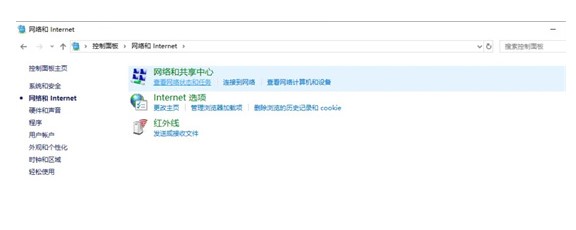
2、寻找疑难解答的网络电源适配器打开,小伙伴们运作疑难解答就好啦。
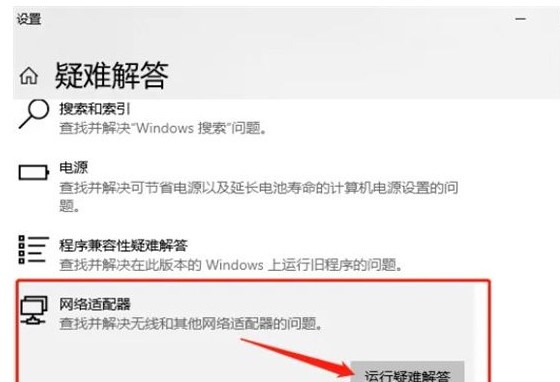
3、按住win+r组合键,打开运行窗口,键入services.msc,点一下确定。
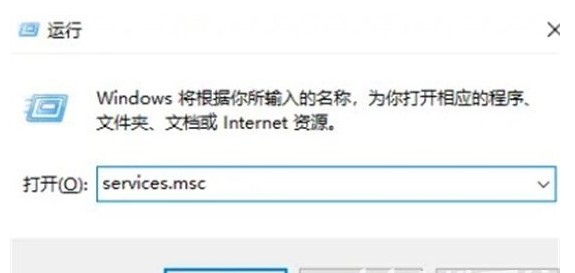
4、在弹出的服务中寻找wiredautoconfig和wlanautoconfig,双击鼠标打开它,下面在运行种类中挑选打开它就好啦。
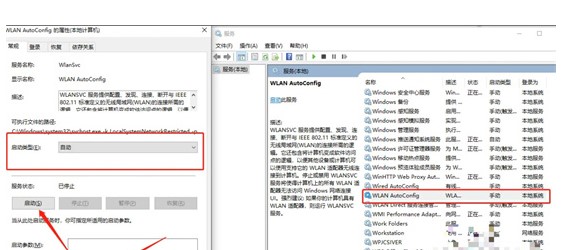
win10无法连接此网络什么原因?
对于大多数遇到无法连接此网络问题的,主要是win10笔记本电脑用户,使用的是无线网络。而出现win10连接其他无线网络正常,但是就是某个无线网络无法正常连接的时候,这种问题,主要是由于路由器的wifi无线密码更改过了导致的。
比如,win10笔记本第一次输入wifi密码连接上名称为www.jb51.net的无线网络之后,后期笔记本只要能搜索到这个无线网络,就可以直接连接,而不需要输入wifi密码。当路由器修改www.jb51.net无线网络的wifi密码之后,再让win10连接这个无线网络,就会出现无法连接此网络的现象。
导致这种现象的根本原因在于win10系统具有记忆功能,第一次连接上这个wifi网络后,会自保存这个wifi密码,当这个无线网络密码变更时,win10依旧使用的是旧密码,因此就会出现无法连接此网络的错误。
以上就是win10提示无法连接到此网络怎么解决?win10无法连接到此网络解决方法的详细内容,更多关于win10无法连接到此网络怎么办的资料请关注代码网其它相关文章!

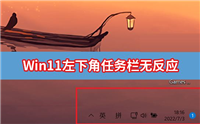
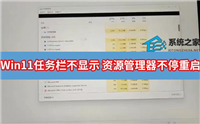
发表评论